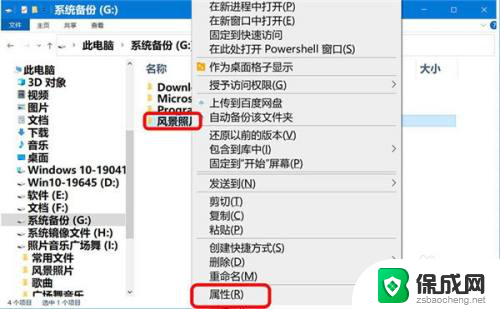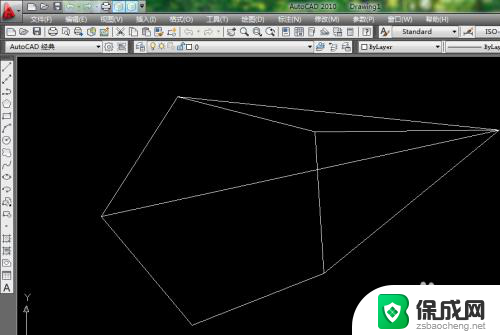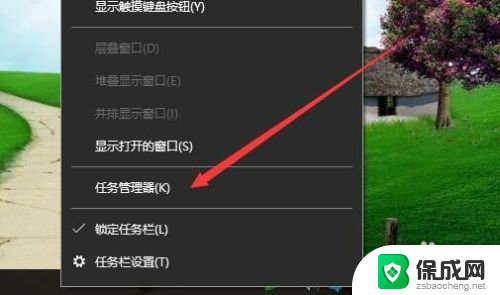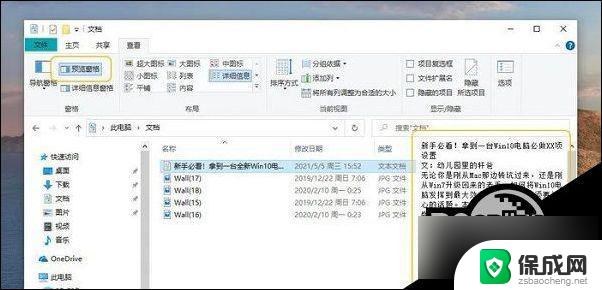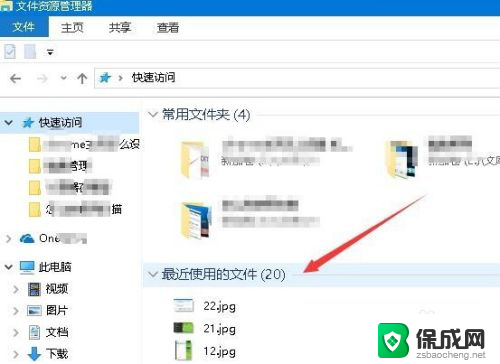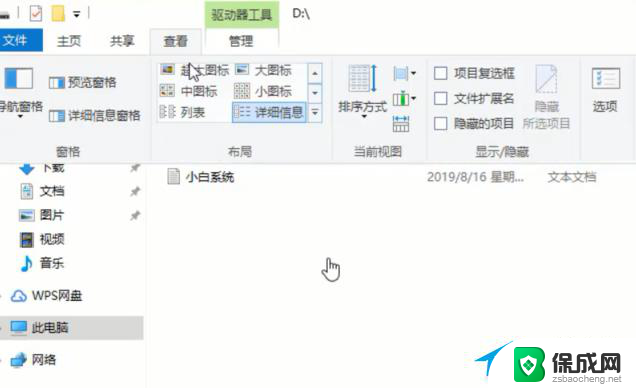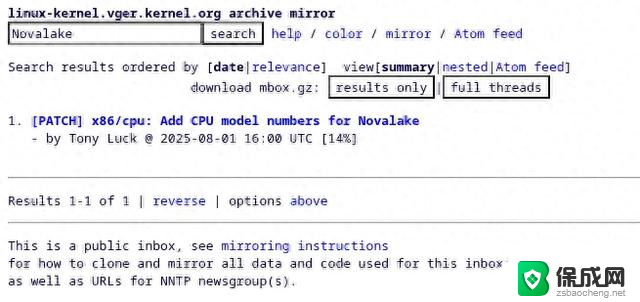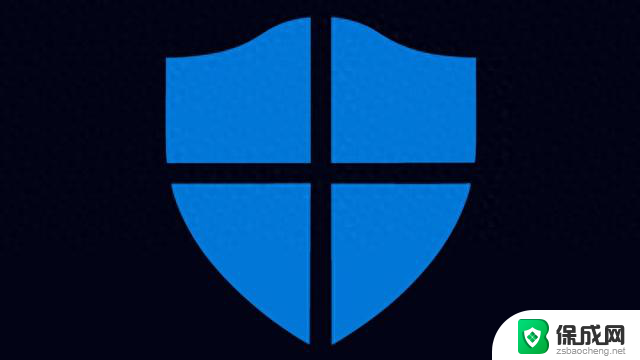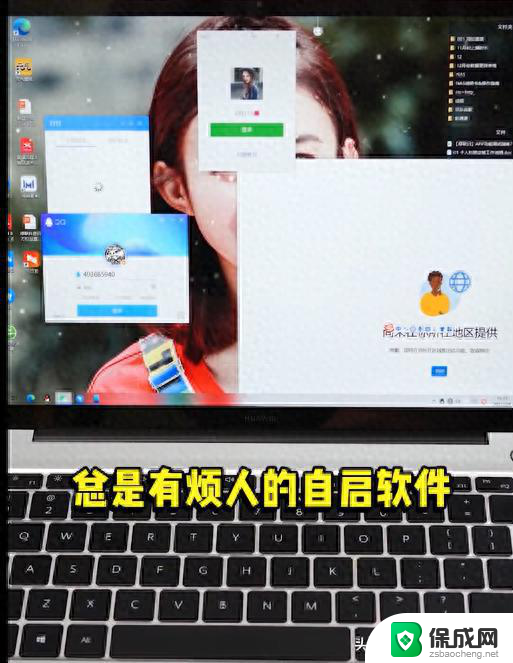win10怎么给文件夹上锁 win10文件密码保护步骤
更新时间:2024-04-16 13:26:02作者:zsbaocheng
在日常工作和生活中,我们经常会遇到需要保护个人隐私或重要文件的情况,而在使用Windows 10操作系统的过程中,如何给文件夹上锁并设置密码保护成为了许多用户关注的问题。通过简单的步骤,我们可以轻松地在Win10中实现文件夹加密和密码保护,确保个人隐私和重要文件的安全性。接下来让我们一起了解一下Win10文件夹密码保护的具体操作步骤。
具体方法:
1.
首先在需要加密的文件夹上点击鼠标右键选择添加压缩文件。
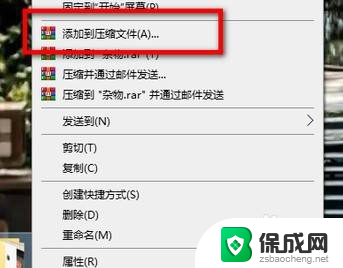
2.点击设置密码。
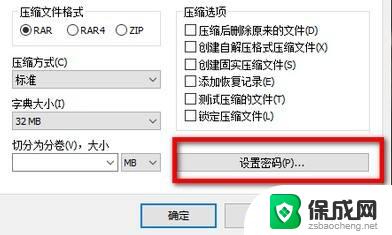
3.最后输入密码后点击确定即可完成文件夹加密操作了。
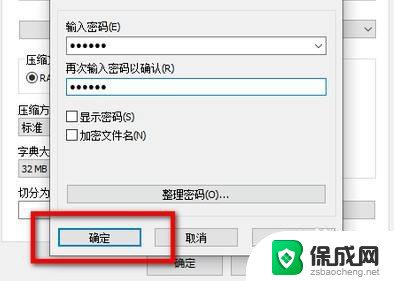
以上就是如何给文件夹添加密码锁的全部内容,如果有需要的用户,可以按照以上步骤进行操作,希望这对大家有所帮助。